
Jak začít s Brani Baličem
V návodu popisujeme základní kroky k úspěšnému začátku expedice s Brani Baličem. Berte jej jako rozcestník nebo shrnutí potřebných kroků, s odkazy na podrobnější návody.

V návodu popisujeme základní kroky k úspěšnému začátku expedice s Brani Baličem. Berte jej jako rozcestník nebo shrnutí potřebných kroků, s odkazy na podrobnější návody.
Potřebný hardware
Brani Balič není závislý na konkrétním hardware. Není ani nutnost mít produkty označené EAN kódy (čárovými kódy). Čárové kódy ovšem velmi urychlí celý proces pickingu a balení objednávky a snižují při expedici chybovost.
Picking
Picker je zaměstnanec, který jde do skladu sbírat zboží. V ruce má zařízení, které ho po skladu naviguje a vidí na tomto zařízení "picking list" (představte si ho jako nákupní seznam). S sebou veze vozík, do kterého vkládá vypickované produkty.
Mobilní zařízení
Pokud nemáte na zboží čárové kódy, stačí Vám jakýkoliv mobil s Google Chrome prohlížečem. Na první otestování Baliče jednoduše otevřete balic.brani.cz na svém soukromém telefonu a vyzkoušíte si picking.
Jestliže používáte čárové kódy a chcete používat čtečky, použijete některé z těchto řešení:
- all-in-one terminal - Zebra/Seuic (např. Zebra TC21 alebo Seuic Cruise 2)
- mobil/tablet + BT čtečka (např. Ulefone Armor a prstova ctecka)
Vozík
Vozík zvolte podle druhu sortimentu. V zásadě platí to, že čím více objednávek vypickujete na 1 vozík, tím rychlejší picking i expedice objednávek bude.
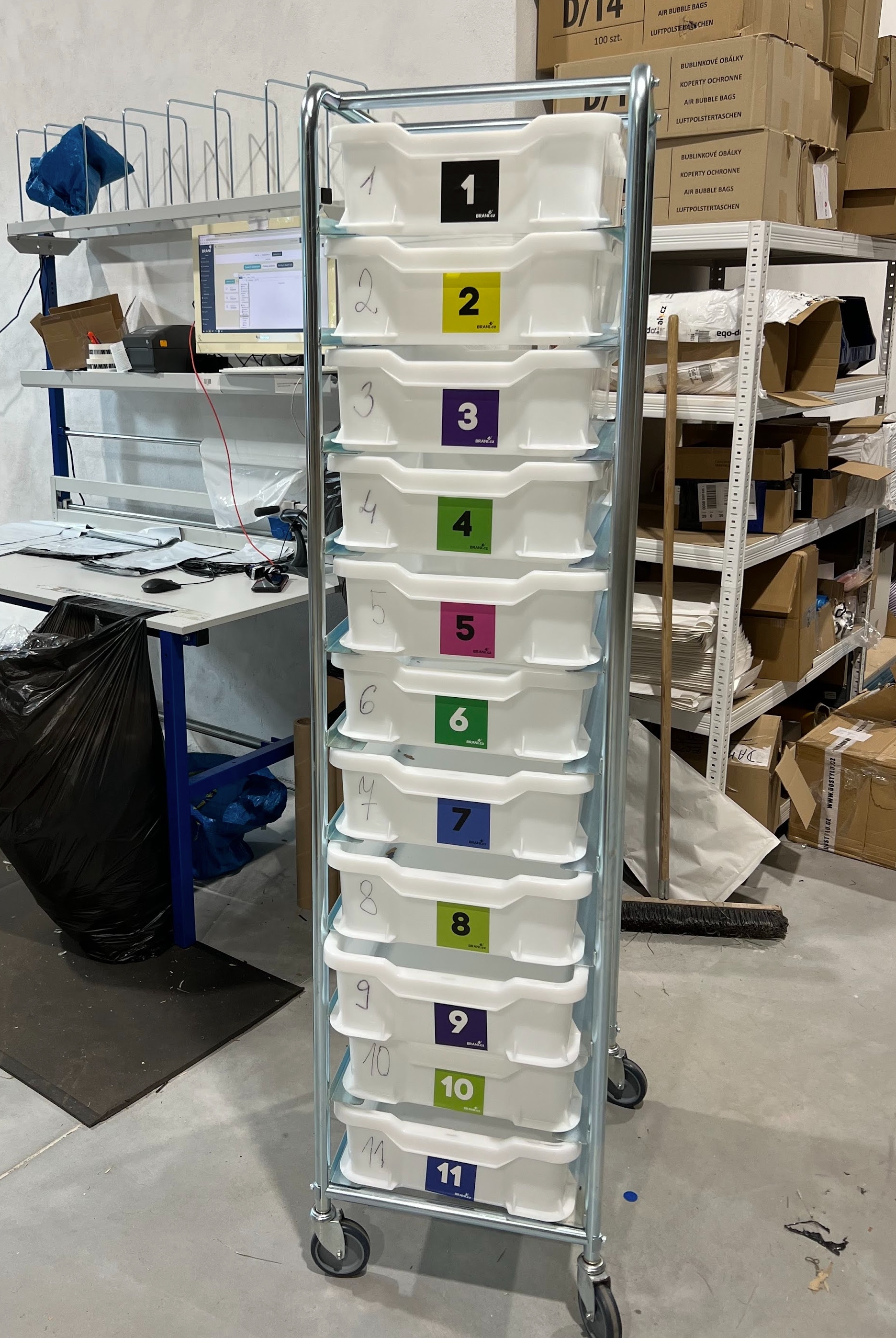
Tipy na vozíky:
- Vozík na přepravky TRAM pro 11 objednávek
- Policový vozík pro velké/dluhé zboží
- Vozík pro 9 objednávek - pasují do něho tyto boxy
- Vozík pro 9 objednávek (další druh)
- Vozík pro 180 objednávek (menší zboží)
Samotný vozík by měl být označen pořadovým unikátním číslem vozíku, ideálně i s čárovým kódem. Nálepky na vozíky můžete zakoupit u nás (typ 1, typ 2), případně v popisku najdete odkaz na tisková data.

Boxy je potřeba očíslovat na každém vozíku, ideálně s barevnými nálepkami. Ty také můžete zakoupit u nás, v popisku jsou i tisková data.
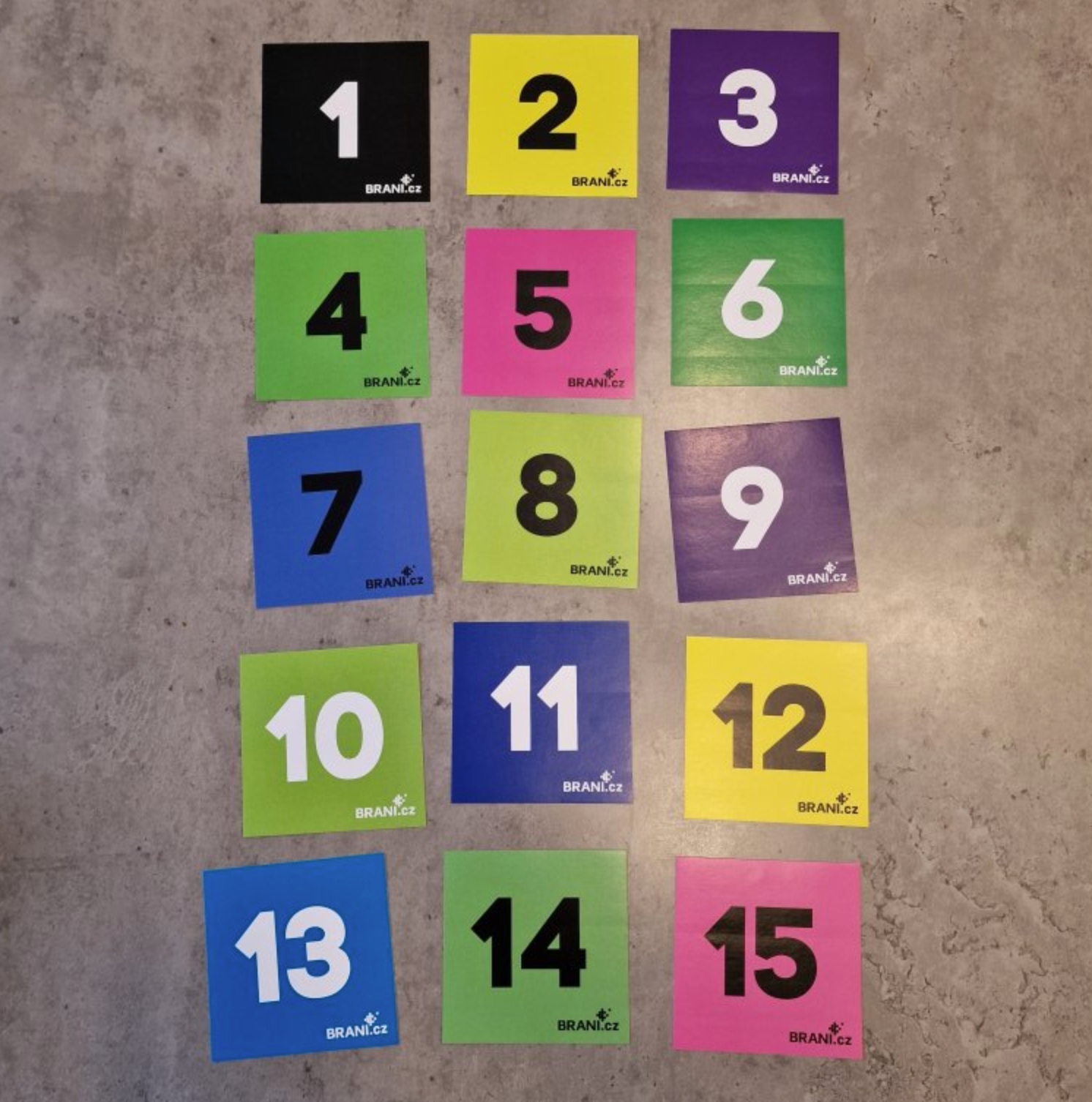
Balení
Balení objednávky probíhá ideálně na počítači. Doporučujeme počítač s Windows kvůli jednoduché instalaci kotoučové tiskárny.
- PC s Windows (doporučujeme), notebook s full HD rozlišením např. z pocitarna.cz je plně dostačující
- Kotoučová tiskárna na přepravní štítky 100x150mm, např. Zebra ZD220, není potřeba, aby měla připojení přes Wi-fi, postačí přes USB)
Příprava skladu
Skladové pozice - ideálně s čárovými kódy (které nahrajete do Shoptetu nebo můžete používat Brani Sklad)
Jak správně označit sklad, uvádíme v tomto návodu.
Napojení na dopravce
Pro korektní generování štítků je nutné napojit dopravce. Podporujeme vlastní napojení na Zásilkovnu a agregátory.
Dostupné služby + odkazy na jejich nastavení:
Tiskárny
Štítky dopravců se tisknou na kotoučové tiskárně. Tisk na archy A4 nepodporujeme.
Velmi doporučujeme používat náš cloudový tisk, který je jednoduchý na nastavení a zároveň velmi urychluje tisk štítků.
Nastavení Brani Baliče
Samotné nastavení Brani Baliče je celkem obsáhlé, proto popíšeme hlavní body, které doporučujeme nastavit.
Obecné nastavení
Nastavení chování Baliče najdete zde. Doporučujeme projít a nastavit hlavně veškeré nastavení neoznačené jako "pokročilé".
Multieshopy
Jestliže si naintegrujete Brani Baliče do všech e-shopů, lze je spojit do jednoho multieshopu.
- Multieshopy se nastavují zde.
- Nezapomeňte si pro všechny e-shopy nastavit filtry.
- Doporučujeme si nastavit přebírání názvů produktů z českého e-shopu, abyste při pickingu maďarských objednávek neviděli maďarské názvy.
Vozíky
Velikost vozíků a jejich počet ve skladu se nastavuje zde.
Filtry
Filtry, ze kterých si mohou skladníci vybrat, si nastavíte zde.
Nejčastěji se nastavuje obecný filtr "Expedice" pro všechny objednávky a potom jednotlivé filtry podle dopravců.
Filtrů můžete nastavit kolik potřebujete a využívat je různými způsoby.
Uživatelské účty
Je nutné vytvořit uživatelské účty pro všechny zaměstnance a přidělit jim uživatelské role.
V případě jakýchkoliv dotazů nás kontaktujte na support@brani.cz.

Nástroj vám rádi nezávazně představíme.
Pokud vám nestačily návody, můžete si domluvit bezplatný konzultační hovor. Vyplňte formulář a my se ozveme nazpět.
Ozveme se vám do 2 pracovních dní.
Ukážeme systém v praxi.
Zodpovíme vaše dotazy.
Odepíšeme vám co nejdříve. Většinou do 24 hodin.





